5 cách thoát chế độ an toàn Samsung
Chế độ an toàn Samsung (Safe Mode) thường được kích hoạt khi ứng dụng xảy ra lỗi nghiêm trọng hoặc chức năng của hệ điều hành gặp sự cố. Khi chế độ này được bật lên, bạn không thể chạy bất kỳ ứng dụng nào chưa được cài đặt trên máy và cũng không thể truy cập trực tiếp vào thiết bị.
Vậy nên bạn cần thoát chế độ an toàn Samsung này đi. Bài viết này, Bình Minh Mobile xin chia sẻ cách thoát chế độ an toàn Samsung. Mời các bạn cùng theo dõi.
5 cách thoát chế độ an toàn Samsung
Cách 1 : Khởi động lại thường xuyên
- Kiểm tra bảng Thông báo (Notifications) : Một số máy Samsung có thông báo Chế độ an toàn cho phép bạn chạm vào để khởi động lại thiết bị và thoát khỏi chế độ này. Đây là cách nhanh và dễ dàng nhất để tắt Chế độ an toàn trên Samsung mà bạn có thể thực hiện.
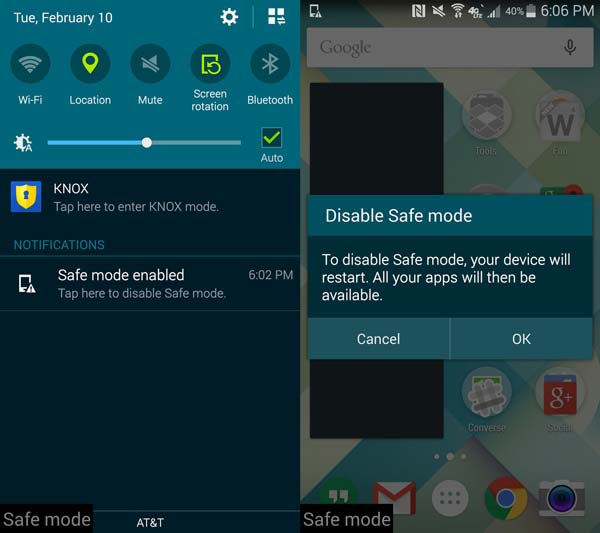
- Khởi động lại máy
Bạn giữ nút nguồn, chọn Restart/Power off and Restart, chờ 1 chút để thiết bị khởi động lại và trở về trạng thái bình thường.
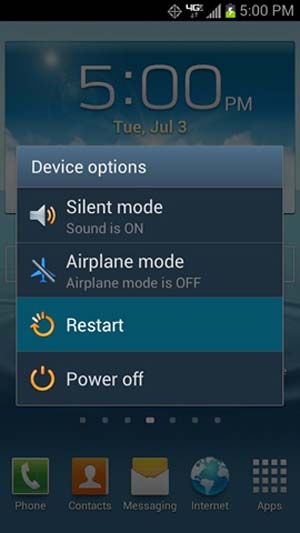
Cách 2 : Kết hợp nút nguồn và nút âm lượng.
Nếu sau khi khởi động lại thiết bị của bạn vẫn vào Chế độ an toàn thì bạn có thể sử dụng 2 nút Nguồn và Âm lượng. Tắt nguồn, sau đó nhấn và giữ đồng thời 2 nút Nguồn và Giảm âm lượng.
Nếu thiết bị của bạn không khởi động ở chế độ bình thường thì bạn hãy bấm nút Tăng âm lượng thay vì nút Giảm âm lượng.
Cách 3 : Tháo pin
Bạn tắt điện thoại Samsung -> Tháo vỏ mặt sau điện thoại -> Tháo pin và chờ trong vòng từ 30 giây đến 1 phút. Lắp lại pin và vỏ ngoài. Bật điện thoại bằng cách giữ nút Power và sử dụng bình thường.
Cách 4 : Gỡ bỏ ứng dụng
Ứng dụng xấu là nguyên nhân chủ yếu khiến thiết bị của bạn kích hoạt Chế độ An toàn. Do vậy, việc gỡ bỏ các ứng dụng mới cài đặt có thể giúp chiếc điện thoại Samsung của bạn hoạt động bình thường.
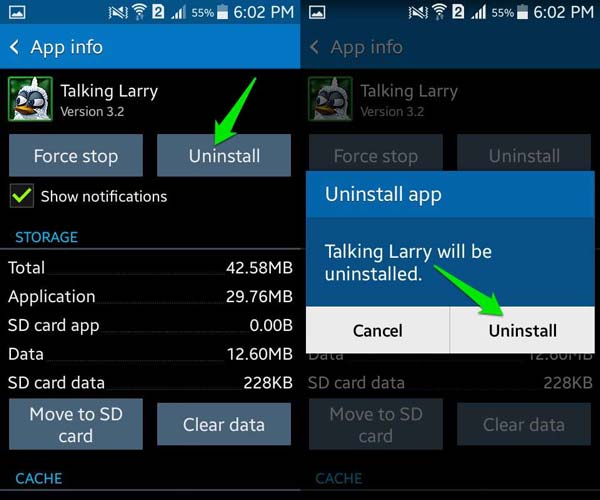
Để gỡ bỏ ứng dụng, bạn vào Cài đặt -> chọn Ứng dụng (Apps) -> chọn Tab Tải về (Downloaded) -> chọn ứng dụng bạn muốn xóa rồi nhấn “Gỡ bỏ” (Uninstall) và lặp lại thao tác với các ứng dụng cần xóa.
Cách 5 : Factory Reset
Đây có lẽ là cách cuối cùng giúp bạn tắt chế độ an toàn Samsung. Trước khi thực hiện hãy đảm bảo rằng bạn đã sao lưu dữ liệu quan trọng trên điện thoại.
Đầu tiên, bạn vào Cài đặt -> Backup & Reset và chọn Factory Data Reset. Tại đây, chọn Reset phone và nhấn chọn Erase everything. Lúc này, bạn chỉ cần đợi cho thiết bị của bạn được thiết lập lại và tiến hành khởi động lại để điện thoại có thể về lại chế độ bình thường.
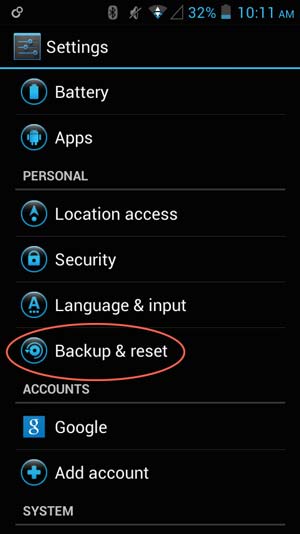
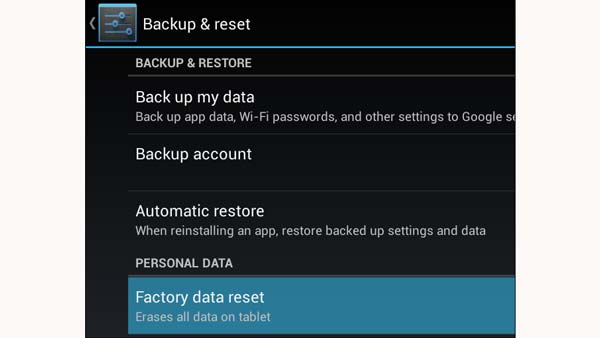
Trên đây là 5 cách giúp bạn có thể thoát chế độ an toàn trên Samsung. Cũng khá dễ hiểu phải không nào. Chúc các bạn thành công nhé !
Tìm hiểu thêm : Chế độ an toàn dùng để làm gì
Bạn có thể gỡ cài đặt các ứng dụng có vấn đề và sử dụng các chức năng chính của điện thoại trong khi ở chế độ An toàn. Nếu bạn thấy sự cố biến mất ở chế độ An toàn, bạn có thể gỡ cài đặt từng ứng dụng và thử lại ở chế độ bình thường và xác định ứng dụng có vấn đề hoặc bạn có thể khôi phục cài đặt gốc cho thiết bị của mình và cài đặt ứng dụng và trò chơi có chọn lọc để xem có bất kỳ vấn đề nào tái diễn sau mỗi lần cài đặt hay không.
Nếu thiết bị của bạn tiếp tục bị lỗi, quá nóng hoặc hoạt động kém ở chế độ An toàn thì có thể đó là sự cố hệ điều hành hoặc sự cố phần cứng. Thử khôi phục cài đặt gốc và nếu điều đó không giải quyết được sự cố, hãy liên hệ với nhà bán lẻ, nhà cung cấp dịch vụ hoặc nhà sản xuất điện thoại của bạn và tìm hiểu về cách thay thế hoặc sửa chữa.
Bình Minh Mobile tự hào là đơn vị đi đầu về uy tín và chất lượng trong lĩnh vực sửa chữa, thay thế, ép kính iPhone trên thị trường Hà Nội.
Với đội ngũ kỹ thuật viên chuyên nghiệp dày dặn kinh nghiệm cùng trang thiết bị hiện đại, chúng tôi đã tiếp nhận và xử lý ép kính iPhone trong suốt 10 năm vừa qua, đảm bảo hài lòng mọi khách hàng.
Cảm ơn khách hàng đã quan tâm tới dịch vụ ép kính iPhone tại Bình Minh Mobile.
Bình Minh Mobile – 167 Thái Hà – Niềm tin của mọi người.
TỔNG ĐÀI ĐÓNG GÓP KHIẾU NẠI (09h00 – 21h00 tất cả các ngày trong tuần) 091.232.9339

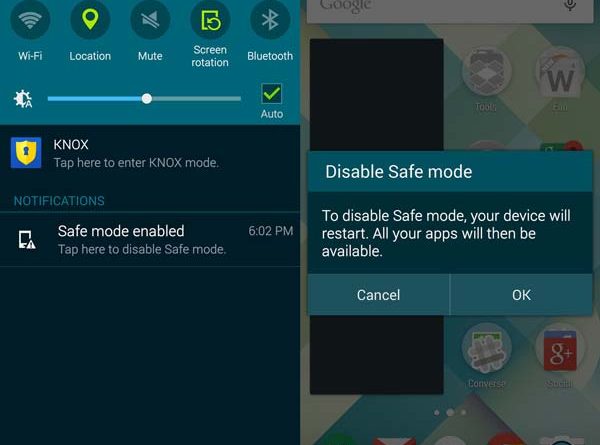



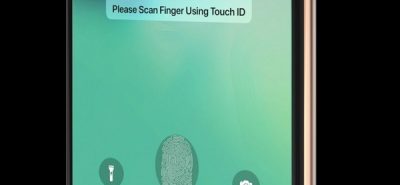







LEAVE A COMMENT